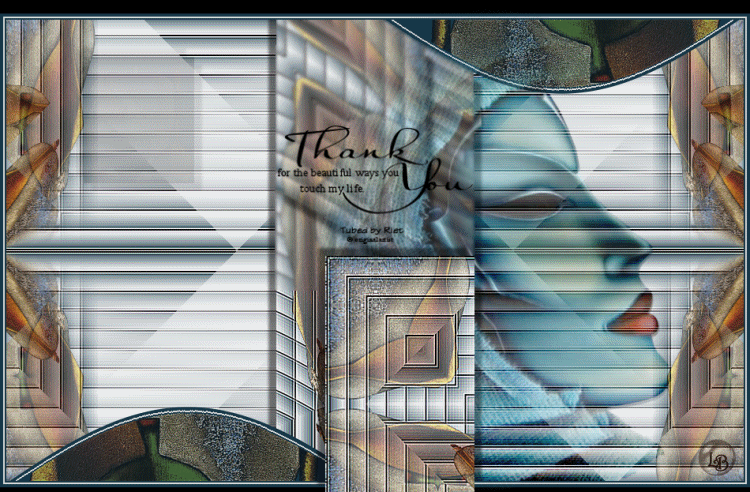
Speel met instellingen als dat nodig is bij gebruik van andere materialen.
Alle materialen zijn getubed door Riet,
Riet deelt haar tubes hier:
https://groups.google.com/g/the-clean-tubes-carousel
Mocht je toch iets herkennen als zijnde van jou,
neem contakt met me op en ik geef je de credits die je toekomen.
De les is getest door Leontine en Carin, dank je wel.
Even verduidelijken:
Ik gebruik in mijn lessen de aanduiding Spiegelen en Omdraaien.
Spiegelen IS horizontaal spiegelen-
Omdraaien IS Verticaal spiegelen.
Dit omdat ik mijn instellingen aangepast heb in psp.
Wil je dit ook?
Kijk dan even op deze pagina viewtopic.php?f=24&t=234
De materialen kan je downloaden door op het plaatje hieronder te klikken
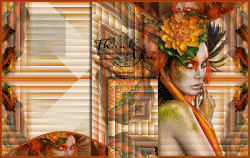
Materialen:
Riet_357-358_030118prev.jpg,
Riet_358_030118.png,
Riet_382_030218.png,
Riet_Tekst Thank you_385_220418.png,
Selecties:
selectie lydia 223,
Filters:
Unlimited, simple,
Zo we gaan beginnen, zorg dat je filters geïnstalleerd staan.
Zet je selectie in de map waar jij je selecties altijd plaatst.
Open je materialen in psp.
Zet je voorgrond kleur op #e4d7c7. (kleur 1)
En je achtergrond kleur op #173848 (kleur 2)
1. Open een nieuwe afbeelding formaat 950 X 600 pixels.
Vul je afbeelding met je achtergrond kleur.
Maak nu van je voorgrond kleur een verloop, Lineair H & H op 0, vinkje bij omkeren.
Lagen, nieuwe rasterlaag.
Vul nu met je verloop deze laag.
2. Activeer nu je lineaal (Beeld, vinkje bij lineaal)
Activeer nu je gereedschap selectie (k) en schuif je laag aan de bovenkant naar beneden tot op hoogte van 350 pixels (ziet er zo uit)
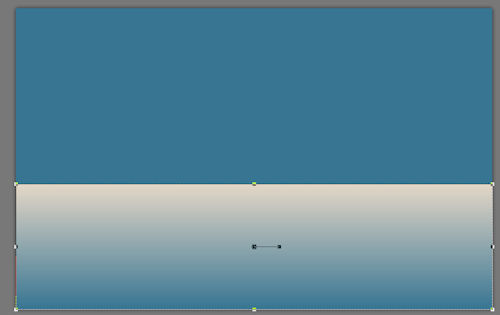
Lagen, samenvoegen, omlaag samenvoegen.
Aanpassen, vervagen, gausiaans vervagen bereik op 50.
3. Effecten, textuur effecten, lamellen. Breedte 25, dekking 100, kleur wit, vinkjes bij horizontaal en licht van links/boven. Aanpassen, scherpte, nog scherper.
Herhaal nog scherper nog 4 keer.
4. Activeer je tube Riet_382_030218.png, verwijder Riet’s merknaam.
Bewerken kopiëren.
Terug naar je afbeelding, bewerken, plakken als nieuwe laag.
5. Effecten, insteekfilter, Unlimited, simple, top left mirror.
Effecten, geometrische effecten, perspective vertikaal. Vervorming op 65 en een vinkje bij omloop.
Lagen, samenvoegen, omlaag samenvoegen.
6. Effecten, insteekfilter Unlimited 2.0, Simple, pizza slice Mirror.
Lagen, dupliceren, afbeelding spiegelen.
Zet de laagdekking op 50.
Lagen, samenvoegen, alle lagen samenvoegen.
7. Activeer nu je gereedschap selectie(s), aangepaste selectie, boven 0, onder 600, links 350, rechts 600.
Effecten, afbeeldings effecten, naadloze herhaling, standaard instellingen.
Selecties, laag maken van selectie.
Aanpassen, scherpte, nog scherper.
8. Effecten, reflectie effecten, roterende spiegel met deze instellingen:
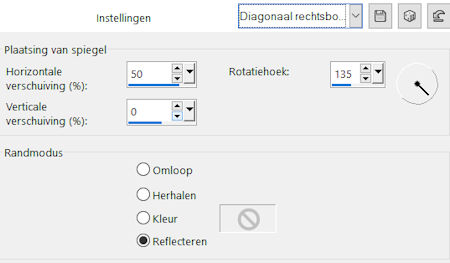
9. Activeer je selectie gereedschap, aangepaste selecties. Boven 0, onder 300, links 350, rechts 539.
Geef deze selectie een slagschaduw, standaard instellingen.
10. Selecties, laag maken van selectie.
Geef je nieuwe (selectie) laag een slagschaduw, weer met standaard instellingen.
Niets selecteren.
Afbeelding spiegelen, omdraaien.
11. Ga nu een laag naar beneden.
En geef deze dezelfde slagschaduw.
Herhaal de slagschaduw nog een keer maar zet nu H op -10.
12. Effecten vervormings effecten, golf met deze instellingen je kleur is kleur 2.
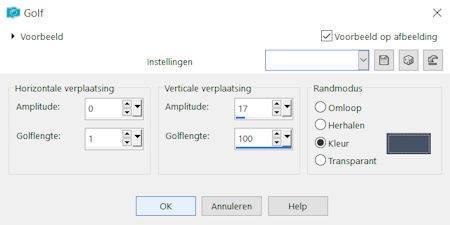
13. Activeer je gereedschap toverstaf zet je modus op toevoegen(shift) tolerantie op 5 en doezelen op 0.
Klik in de twee blauwe vlakken met je toverstaf.
Selectie, wijzigen, inkrimpen met 4 pixels.
Zet je verloop weer op kleur.
En vul met je voorgrond kleur je selectie.
Selectie wijzigen, inkrimpen met 2 pixels. Vul weer met je achtergrond kleur.
Selecties, wijzigen, inkrimpen met 2 pixels.
14. Activeer opnieuw je tube Riet_382_030218.png, bewerken, kopiëren.
Terug naar je afbeelding, bewerken, plakken als nieuwe laag.
Schuif hem naar beneden in je selectie, zodat hij er mooi inpast, selecties, omkeren.
Klik op delete.
15. Niets selecteren.
Lagen, dupliceren.
Afbeelding, spiegelen, omdraaien.
Lagen, samenvoegen, omlaag samenvoegen.
Zet nu je laagdekking op 58.
Aanpassen, scherpte, nog scherper.
En nog een keer omlaag samenvoegen.
16. Activeer nu je onderste laag in je lagenpalet.
En je Riet_358_030118.png, verwijder Riet’s merknaam.
Bewerken, kopiëren.
17. Terug naar je afbeelding, bewerken, plakken als nieuwe laag.
Schuif je tube naar rechts.
Kijk even op het voorbeeld bovenaan de les hoever naar rechts.
Zet de mengmodus op vermenigvuldigen en de laagdekking op 77.
(Als je een eigen tube hebt gebruikt activeer je je onderste rasterlaag.
Selectie, alles selecteren.
afbeelding, bijsnijden tot selectie.
Anders krijg je met het transporteren naar A.S. problemen met zwarte randen.)
Lagen, samenvoegen, alle lagen samenvoegen.
18. Lagen, nieuwe rasterlaag.
Activeer je gereedschap selectie(s) weer, aangepaste selectie boven 60, onder 220, links 110, rechts 250.
Vul je selectie met je achtergrond kleur.
Niets selecteren.
19. Lagen, dupliceren.
Effecten, afbeeldings effecten, verschuiving, H. Versch. 85, V. Versch. -111.
20. Lagen, dupliceren.
Effecten, afbeeldings effecten, verschuiving, H. Versch. -80, V. Versch. -67.
21. Lagen, dupliceren.
Effecten, afbeeldings effecten, verschuiving, H. Versch. 163, V. Versch. -112.
22. Activeer nu je onderste van de blauwe vlakjes in je lagenpalet.
Laad opnieuw je aangepaste selectie.
En je tube Riet_382_030218.png, als haar naam er nog opstaat verwijder die nog een keer.
Bewerken, kopiëren.
23. Terug naar je afbeelding.
Lagen, nieuwe rasterlaag.
Bewerken, plakken in selectie, zet de laagdekking op 74.
Lagen, samenvoegen, omlaag samenvoegen.
Geef je blokje een slagschaduw, instellingen weer standaard.
Herhaal met V & H -10
Niets selecteren.
24. Met de rest van de blauwe vlakjes gaan we nu nog niets doen.
Die geven alleen aan waar straks je animaties moeten komen te staan.
Dus laat deze blauwe vlakjes, tot na de animatie maken staan.
25. Maak je onderste laag in je lagenpalet actief.
Lagen, nieuwe rasterlaag.
Selecties, alles selecteren.
Vul je nieuwe rasterlaag met je achtergrond kleur.
Selecties, wijzigen, inkrimpen met 4 pixels.
En vul met je voorgrond kleur je selectie.
Selectie wijzigen, inkrimpen met 2 pixels.
Vul weer met je achtergrond kleur.
26. Selecties, wijzigen, inkrimpen met 2 pixels.
Klik op je toetsenbord op delete.
Niets selecteren.
Lagen, samenvoegen, omlaag samenvoegen.
27. Activeer opnieuw Riet_358_030118.png, (je merk naam is al weg)
Bewerken, kopiëren.
Terug naar je afbeelding.
Activeer nu even je tweede blauwe vlakje van onderen in je lagenpalet. (kopie van raster 1)
Selecties, alles selecteren, selectie zwevend, niet zwevend.
28. Lagen, nieuwe rasterlaag, bewerken plakken in selectie.
Niets selecteren.
Geef je tube nu een slagschaduw V -3, H 4, dekking 50, vervagen 5, kleur zwart.
Lagen, samenvoegen, omlaag samenvoegen.
Geef je blokje een slagschaduw, instellingen weer standaard.
Herhaal met V & H -10
Ook dit vlakje hebben we later nodig voor de animatie.
29. Activeer nu je onderste laag in je lagenpalet.
Selecties, selectie laden/opslaan, selectie laden van schijf, vinkjes, bij luminantie van bron en selectie vervangen, zoek nu je selectie lydia 223. Klik op laden.
Aanpassen, vervagen, gausiaanse vervaging, zet je bereik op 2 en klik oke.
Niets selecteren.
30. Nu nog een keer naar Riet_358_030118.png,
Lagen, nieuwe maskerlaag, uit afbeelding, zoek masker 20-20 jpg, vinkje bij luminantie van bron. Klik op oke.
Lagen, samenvoegen, groep samenvoegen.
Bewerken, kopiëren.
31. Terug naar je afbeelding.
Bewerken, plakken als nieuwe laag.
Schuif je tube nu netjes, maar heel precies op het gezicht die al in je achtergrond staat.
Zet de laagdekking op 63.
32. Activeer nu Riet_Tekst Thank you_385_ 220418.png, bewerken, kopiëren.
Terug naar je afbeelding, bewerken, plakken als nieuwe laag.
Schuif je tekst iets omhoog zodat je copy rightje net zichtbaar is op je middelste vervaagde deel.
Aanpassen, scherpte, verscherpen.
33. Lagen, nieuwe rasterlaag.
Zet op deze laag je naam of handtekening.
Lagen, samenvoegen, 3 keer omlaag samenvoegen.
34. Je onderste laag in je lagen palet is geactiveerd.
Bewerken, kopiëren.
Start je animatie shop op.
Bewerken, plakken als nieuwe animatie.
35. Voor de animatie hebben we 14 frames nodig.
Dus bewerken, selectie dupliceren.
En dat herhaal je nog 4 keer.
Dat zijn dan 17 frames.
Activeer nu je eerste frame, druk ctrl in en daarna klik je in frame 2 en 3.
Bewerken, verwijderen.
Activeer je eerste frame, bewerken, alles selecteren,
Terug naar psp.
36. Activeer nu je raster 1 (blokje met Riets Bottles) Bewerken, kopiëren.
Terug naar A.S.
Bewerken, plakken als nieuwe animatie.
Effecten, beeldovergang invoegen met deze instellingen:
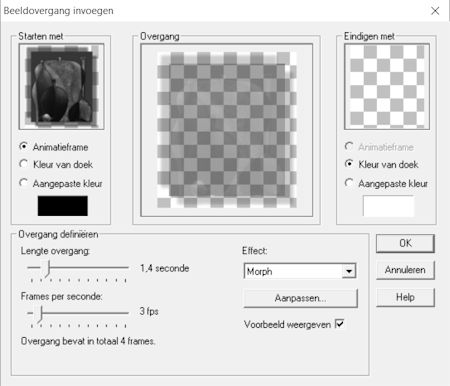
37. Animatie, frame volgorde omkeren.
Klik nu in het laatste frame-pje.
Voor de animatie hebben we 14 frames nodig.
Dus bewerken, selectie dupliceren.
En dat herhaal je nog 3 keer.
Dat zijn dan 13 frames.
Activeer de laatste en herhaal nog een keer selectie dupliceren.
38. Activeer je eerste frame, bewerken, alles selecteren.
Bewerken, kopiëren.
39. Activeer nu je afbeelding, maar klik niet in je frames, want die zijn nog geselecteerd en dat moet zo blijven. (kijk van te voren even waar hij moet komen te staan.)
Bewerken, plakken in geselecteerde frames.
40. Terug naar psp.
Activeer nu je kopie van raster 1 (blokje met Riets face)
Bewerken, kopiëren.
Opnieuw naar animatie shop.
Bewerken, plakken als nieuwe animatie.
Effecten, beeldovergang invoegen met dezelfde instellingen als bij het eerste blokje.
En ook nu animatie, frame volgorde omkeren.
41. Klik nu in het laatste frame-pje.
Voor de animatie hebben we 11 frames nodig. (je plaats hem later in de animatie dus minder frames)
Dus bewerken, selectie dupliceren.
En dat herhaal je nog 3 keer.
Dat zijn dan 13 frames.
Activeer het laatste frame.
Bewerken, verwijderen, herhaal dit nog een keer met het frame wat nu het laatste frame is.
Je houd dan 11 frames over.
42. Activeer het eerste frame van je blokjes, bewerken, alles selecteren.
Bewerken, kopiëren.
Activeer nu je afbeelding weer en klik in Frame 4, houd shift ingedrukt en klik dan in het laatste frame van je afbeeldingen. Klik onder je afbeelding op het pijltje naar links en zorg dat je frame 4 ziet.
(kijk van te voren even waar hij moet komen te staan.)
Bewerken, plakken in geselecteerd frame.
43. We blijven nu in A.S.
Activeer je blokje met de flessen.
Het volgende blokje met de flessen moet nu 9 frames krijgen, dus we moeten er een aantal verwijderen.
Klik dus in frame 10 van het blokje met de flessen druk shift in en klik weer in het laaste frame-pje.
Bewerken, verwijderen.
44. Activeer je eerste frame-pje van het flessen blokje.
Bewerken, alles selecteren.
Bewerken, kopiëren.
Terug naar je afbeelding klik in frame 6, druk shift in en klik vervolgens weer in het laatste frame van je af-beelding.
45. (kijk van te voren even waar hij moet komen te staan.)
Terug naar je afbeelding, bewerken, plakken in geselecteerd frame.
46. Nu nog een keer met het blokje met het gezicht.
Activeer hem dus maar.
Hier hebben we maar 6 frames van nodig.
Klik dus in 7, Duk shift in en klik vervolgens weer in het laatste frame.
Bewerken, verwijderen.
Klik weer in het eerste frame-pje, bewerken alles selecteren.
Bewerken, kopiëren.
47. Terug naar je afbeelding.
Klik in frame 9, houd shift ingedrukt en klik in het laatste frame.
Bewerken, plakken in geselecteerd frame.
(kijk van te voren weer even waar je frame-pje moet komen te staan)
48. We gaan nu even terug naar psp.
Activeer de onderste laag in je lagenpalet.
Activeer je gereedschap selectie(s) weer, aangepaste selectie boven 300, onder 600, links 410, rechts 600.
Bewerken, kopiëren.
49. Terug naar A.S. bewerken, plakken als nieuwe animatie.
Ook van dit vlakje hebben we (net als voor de grote afbeelding 14 frames nodig)
Die gaan we dus ook dupliceren.
Bewerken, dupliceren.
Herhaal dit tot je 17 frames hebt.
Klik vervolgens in je eerste frame.
Houd ctrl ingedrukt en klik in frame 2 en 3.
Bewerken, verwijderen.
50. Klik weer in je eerste frame, bewerken, alles selecteren.
Bewerken, kopiëren.
Activeer je afbeelding, klik in je eerste frame.
Bewerken, alles selecteren.
bewerken, plakken in geselecteerde frame.
En zet hem netjes op zijn plek (heel precies, kijk zonodig op voorbeeld bovenaan de les.)
51. Zo nu nog even je animatie op grootte maken.
Activeer het eerste frame van je animatie.
Bewerken, alles selecteren.
Animatie, formaat van animatie wijzigen, zet je instellingen zo:
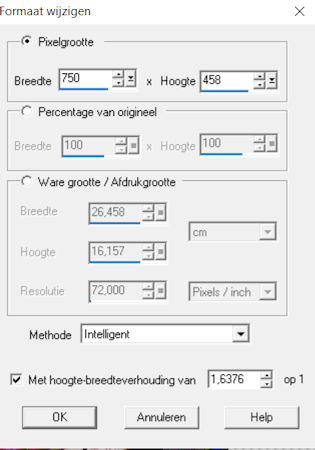
52. Zo nu gaan we de les weer even op snelheid zetten.
Animatie, eigenschappen voor frame, vul 75 in en klik oke.
53. Klik nu in frame 14.
Animatie, eigenschappen voor frame, vul 175 in en klik oke.
Klik nu nog even op beeld, animatie, dan kan je bekijken wat je hebt gemaakt.
Als je vind dat alles klop sluit je de animatie die je bekeken hebt, dan gaan we hem opslaan.
54. Bestand, opslaan als, zoek nu de map waar je hem wil opslaan en geef hem een naam. Klik op opslaan.
Nu 3 keer op volgende en een keer op voltooien.
Zo klaar is je les.
Ik hoop dat het weer een uitdaging was, maar wel een leuke uitdaging.
Deze uitwerking is van Leontine.

dit is de uitwerking van Carin,
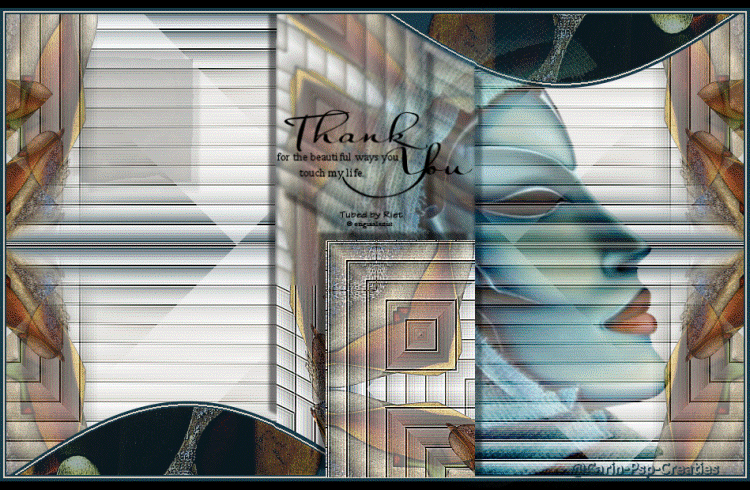
Deze krijg je doordat je een tube hebt gebruikt die groter is als de les zelf (dus de afmeting (50 X 600)
Zo gauw je die dus geplaatst hebt moet je op een andere laag die niet uitsteekt buiten dit formaat alles selecteren.
en daarna weer de uitstekende laag activeren.
Vervolgens, afbeelding, bijsnijden tot selectie.